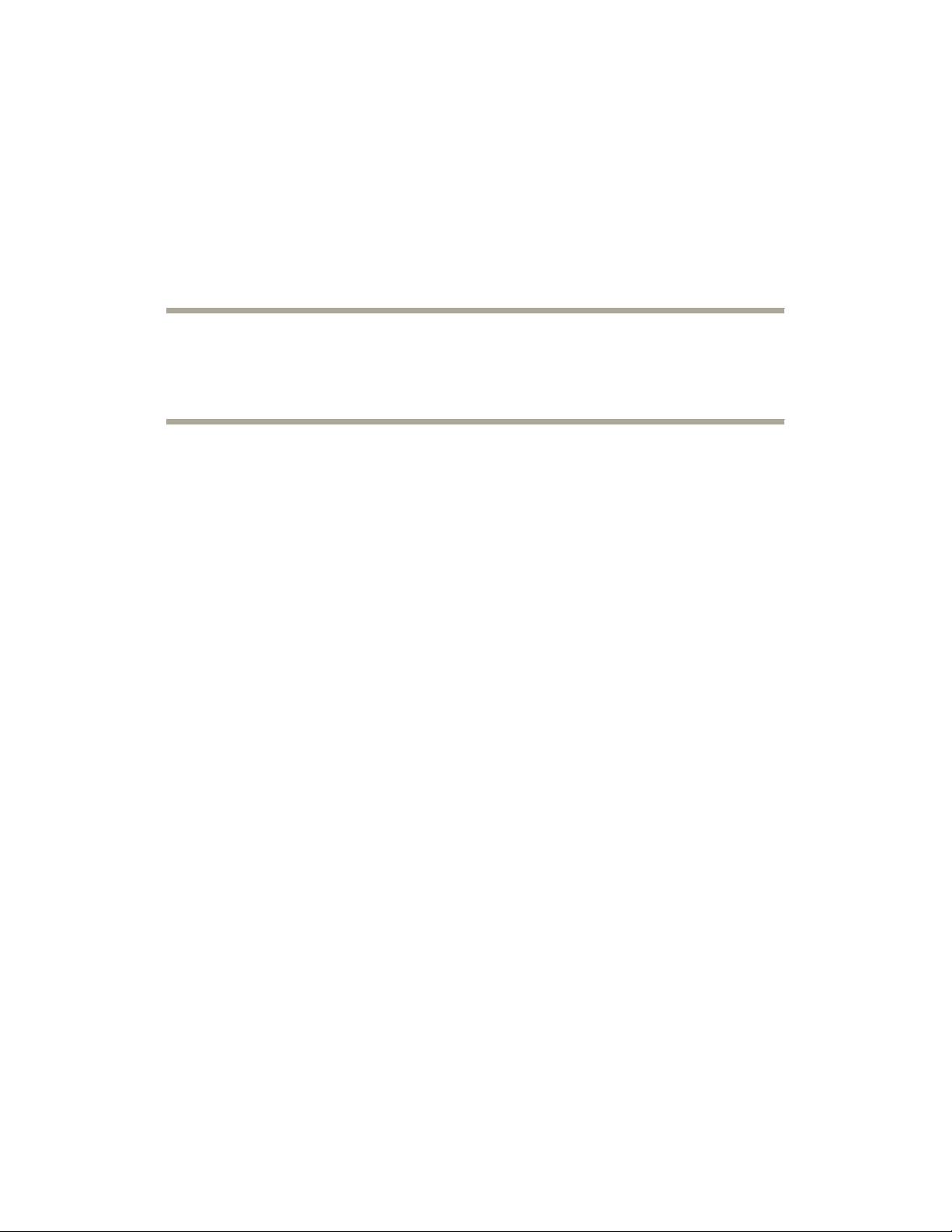构建Eclipse CNF视图菜单与操作指南
需积分: 10 103 浏览量
更新于2024-09-16
收藏 251KB PDF 举报
"CNF导航构建——构建通用导航框架查看器第三部分"
在Eclipse插件开发中,CNF(Common Navigator Framework)是一个强大的工具,用于创建自定义的、灵活的文件和项目视图。本篇内容主要聚焦于如何配置CNF查看器的菜单以及向视图添加操作来处理内容。
在之前的讨论中,我们已经了解了如何搭建一个CNF查看器,并创建了一个基础的扩展来渲染属性文件。接下来,我们将深入学习如何配置CNF查看器的菜单,并向视图中添加动作以操作内容。
一、菜单配置
CNF查看器的菜单配置主要有两种方式:
1. 使用`org.eclipse.ui.popupMenus`作为对象贡献或查看器贡献。`popupMenus`扩展点允许你将独立的动作代理贡献到Eclipse的各个部分。这意味着你可以定义特定的菜单项,当用户右键点击CNF视图中的元素时,这些菜单项将出现在弹出菜单中。通过这种方式,你可以为不同的项目类型提供定制的操作。
2. 使用`CommonActionFactory`。这是CNF框架提供的一种机制,可以创建可重用的动作工厂。这些工厂可以为整个视图或者视图中的特定类型提供动作。通过注册`CommonActionFactory`,你可以确保在适当的上下文中激活动作,并且这些动作可以根据需要在多个视图中复用。
二、添加动作到视图
为了增强CNF视图的功能,我们需要向其添加各种操作。这通常涉及到以下几个步骤:
1. 定义动作类:首先,你需要创建一个实现了`IActionDelegate`接口的Java类。这个类将包含执行具体操作的逻辑。
2. 注册动作:在插件的`plugin.xml`文件中,使用`popupMenus`或`viewerContributions`扩展点来注册你的动作类。在这里,你可以指定动作在哪些上下文(如选定的项目类型)下可见,以及它们在菜单中的位置和标签。
3. 关联动作和视图:通过使用`CommonActionFactory`或直接在`viewer`中注册动作,将定义的动作与CNF查看器关联起来。
4. 实现事件处理:在动作类中,你需要覆盖`run`方法以处理用户的操作。这可能包括打开一个新的编辑器、执行搜索、修改项目属性等。
5. 更新视图:如果操作改变了视图的数据源,记得调用`viewer.refresh()`或`viewer.update()`来更新视图的显示。
6. 处理上下文菜单:对于右键点击事件,你可以通过实现`IContextMenuAdvisor`接口并注册到视图上,来控制何时显示和如何构造上下文菜单。
总结来说,构建CNF查看器的菜单配置和动作添加是Eclipse插件开发中提高用户体验的关键步骤。通过合理的菜单设计和定制操作,可以使得CNF视图更加符合用户的工作流程,提升开发效率。在实际应用中,开发者需要根据项目需求,灵活运用这些技术来创建功能丰富的插件视图。
2011-12-27 上传
2011-12-27 上传
2011-12-27 上传
2021-02-25 上传
2008-07-25 上传
2019-05-28 上传
2021-03-31 上传
2021-04-07 上传
dui_cky
- 粉丝: 38
- 资源: 21
最新资源
- 正整数数组验证库:确保值符合正整数规则
- 系统移植工具集:镜像、工具链及其他必备软件包
- 掌握JavaScript加密技术:客户端加密核心要点
- AWS环境下Java应用的构建与优化指南
- Grav插件动态调整上传图像大小提高性能
- InversifyJS示例应用:演示OOP与依赖注入
- Laravel与Workerman构建PHP WebSocket即时通讯解决方案
- 前端开发利器:SPRjs快速粘合JavaScript文件脚本
- Windows平台RNNoise演示及编译方法说明
- GitHub Action实现站点自动化部署到网格环境
- Delphi实现磁盘容量检测与柱状图展示
- 亲测可用的简易微信抽奖小程序源码分享
- 如何利用JD抢单助手提升秒杀成功率
- 快速部署WordPress:使用Docker和generator-docker-wordpress
- 探索多功能计算器:日志记录与数据转换能力
- WearableSensing: 使用Java连接Zephyr Bioharness数据到服务器